„IPhone“ ir „iPad“ ekrano ekrano ekrano ir „iPad“ sukurti būdai

- 3652
- 102
- Eugene Fadel
Galimybė sukurti ekrano kopijas yra viena iš naudingiausių šiuolaikinių mobiliųjų įrenginių parinkčių, nes kiekvienam vartotojui gali tekti fiksuoti paveikslėlį iš ekrano, pavyzdžiui, išsaugoti arba perduoti bet kokią informaciją. „IPhone“, „iPad“ ir „iPod Touch“ funkcija yra standartinė, o „Apple“ įrenginiuose ši galimybė sėkmingai įgyvendinama. „Screnshot“ paveikslėlius galima padaryti įvairiais būdais: paspausdami įrenginio mygtukus per pastatytą įrankį arba trečiąjį pardavimų programinę įrangą.

Kaip nufotografuoti „iPhone“ ekraną su veido ID
Skirtinguose išmaniųjų telefonų modeliuose veiksmai skirsis dėl esamų „Apple“ įrenginių dizaino ypatybių, taigi, jei pakeisite seną „iPhone 7“ X arba 11, tada instrukcijos, kaip padaryti ekrano kopiją, jau bus kitos.
Visiems išmaniųjų telefonų modeliams, pradedant nuo X versijos ir naujesnės versijos (išskyrus 2020 m
- Supilkite tuo pačiu metu šoninio mygtuko ir garsumo padidinimo klavišą.
- Mes išleidžiame abu mygtukus, dėl kurių ekranas bus padarytas - išgirsite būdingą garsą, o paveikslo perpardavimas pasirodys apatiniame kairiajame kampe.
- Norėdami peržiūrėti ir redaguoti ekrano kopiją, spustelėkite miniatiūrą.
- Norėdami nedelsiant pasidalyti paveikslu, užspauskite jį perennachą, pašalinti miniatiūrą, tiesiog atrodykite iš ekrano į kairę.
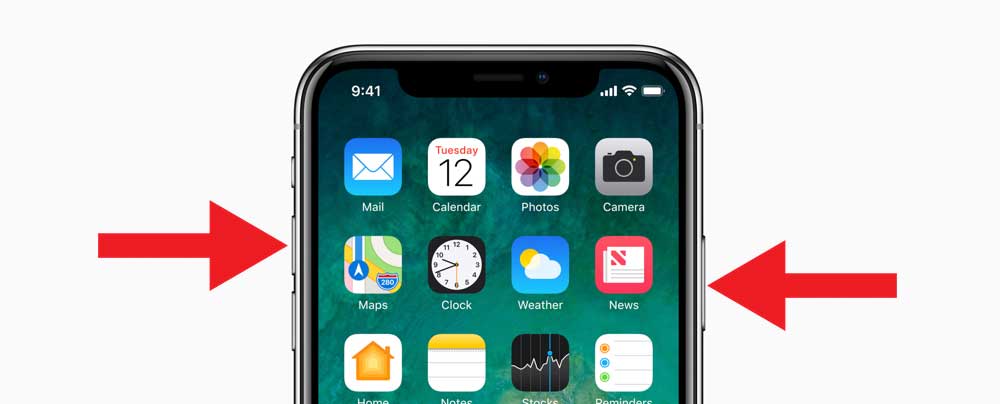
Dabar apsvarstykite, kaip padaryti ekrano kopiją „iPad“, palaikančioje šią funkciją (11 ir 12,9 colių „iPad Pro“):
- Tuo pačiu metu užfiksuokite viršutinį mygtuką ir garsą padidinkite klavišą, greitai atleiskite.
- Kai ekranas bus padarytas, jo peržiūra pasirodys ekrano apačioje, mes einame į miniatiūrą, kad peržiūrėtume, ir mes būsime nuvalyti kairėje, kad jį pašalintume.
„Apple Pencil iPad“ modeliai leidžia jums užfiksuoti informaciją ekrane.
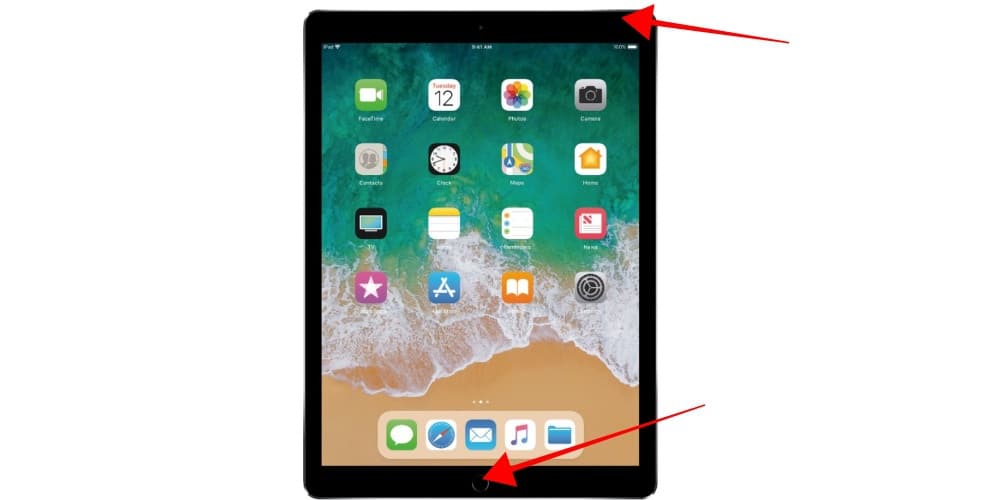
Kaip padaryti ekrano nuotrauką „iPhone C Touch ID“ ir šoniniame mygtuke
Būdas, kaip padaryti įrenginių modelių ekrano kopiją su pirštų atspaudų funkcija, skiriasi nuo to, kas naudojama „iPhone 11“ ir kituose modeliuose su veido ID, su veido ID. Taip yra dėl konstruktyvaus skirtingų kartų prietaisų skirtumų skirtumų. Taigi, „Face ID“ technologija pasirodė vėliau ir pakeitė „Touch ID“ su „iPhone 11 Pro“, 11, XS, XR, šių įrenginių metodas yra aptariamas aukščiau, dabar išsiaiškinsime, kaip padaryti ekrano kopiją „iPhone 8“, 7 , 6S ir kiti su namų mygtuku, aprūpintas pirštų atspaudų skaitytuvu:
- Mes prispaudžiame šoninį mygtuką ir „namo“ tuo pačiu metu.
- Mes išleidžiame abu mygtukus, po kurių vyks ekranas, o apatiniame kairiajame kampe pasirodys peržiūra. Paspaudę miniatiūrą, galite pažvelgti į padarytą paveikslėlį, jį pašalina apklausa iš ekrano į kairę.
„IPad“ su „Touch ID“ funkcija Norėdami sukurti ekrano kopiją, naudojamas viršutinis mygtukas ir „home“.
Kaip padaryti ekrano nuotrauką sename „iPhone“
„Old Apple“ išmaniųjų telefonų SE (2016), 6, 5s ir kt.
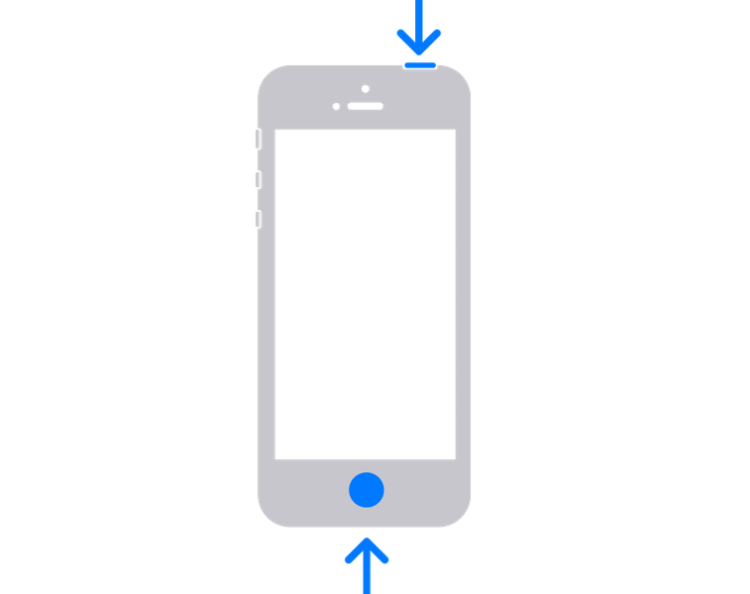
Kaip padaryti ekrano kopiją sename „iPhone“:
- Tuo pačiu metu spustelėjame viršutinį blokavimo mygtuką ir „HOME“.
- Mes išleidžiame mygtukus - ekrano paveikslėlis yra paruoštas, kairėje galite pamatyti žemiau esančią peržiūrą (jis pašalinamas su išmaniuoju, kai paspausite miniatiūrą, yra „View Scar“).
Nors „iPhone 5/5c“ ir ankstesnių skaitytuvo modelių nėra spausdinimo, ekrano kopiją galite atlikti vienodai - tuo pačiu paspausdami blokavimo mygtukus ir „HOME“.
Kaip padaryti ekraną per pagalbinį prisilietimą
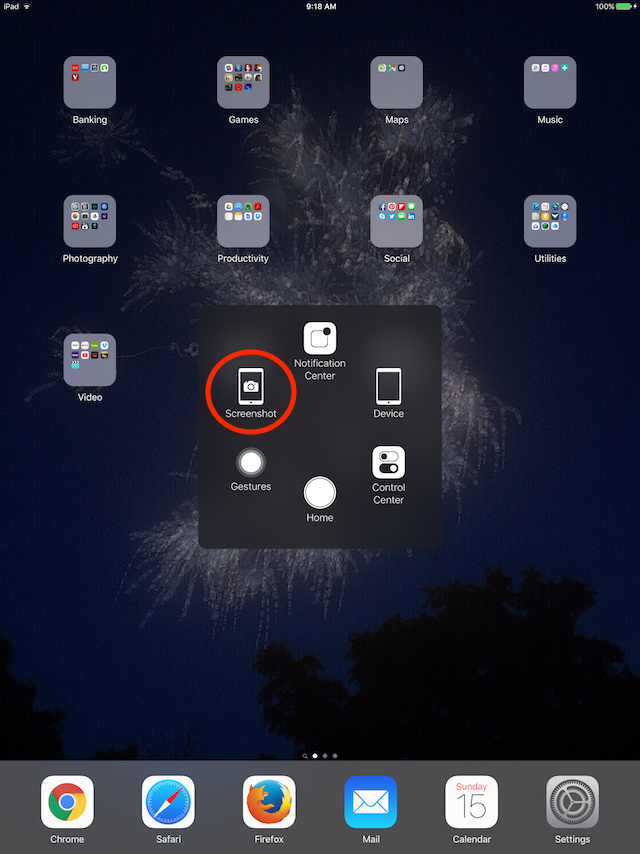
Jei dėl kokių nors priežasčių (pavyzdžiui, užrakto mygtukas neveikia), jums netinka galimybė sukurti ekrano kopijas naudojant pastatytą „iPhone“ parinktį - „Pagalbinis prisilietimas“. Funkcija suteikia galimybę valdyti gestus. Norėdami ja naudotis, mes atliekame šiuos veiksmus:
- Mes einame į įrenginio nustatymus ir pagrindinių parametrų skyriuje, pasirinkite „Universal Access“.
- Mes perkeliame turimų parinkčių sąrašą į elementą „Touch“.
- Suaktyvinkite „pagalbinį prisilietimą“ naudodami jungiklį.
- Spustelėkite „Viršutinio lygio meniu“, pasirinkite „Daugiau“, tada „Skart Skip“.
- Dabar meniu pridės galimybę sukurti ekrano kopiją, o prireikus galite padaryti ekraną, pasirinkdami piktogramą iš „ASPYGH TOUCH“ meniu.
Kaip nufotografuoti visą „iPhone“ puslapį
Kai kuriais atvejais gali reikėti padaryti visą ištisinį vaizdą, pavyzdžiui, kai informacija, kurią reikia užfiksuoti, netinka ekrano formatui. Pradėję nuo „iOS 13“ versijos, „Apple“ įrenginių savininkai gali padaryti viso naršyklės puslapio ekrano kopiją, kuri peržengia matomą ekrano dalį, pastatytos priemonėmis, sukurtomis priemonėmis. Tokiu atveju turinį išsaugo failas PDF formatu.
Kaip padaryti ilgą ekrano kopiją „iPhone“:
- Mes padarome ekrano ekraną standartiniu būdu, tinkantį jūsų įrenginio modeliui.
- Spustelėkite išankstinį paveikslėlį, kuris rodomas kairiajame kampe, po kurio parinktis „Visas puslapis“ bus prieinamas redagavimo lange, ir pasirinkite jį.
- Spustelėkite „Parengta“, kad informacija būtų išsaugota.
Alternatyvi galimybė yra naudoti specialią programinę įrangą, kurią galima rasti „App Store“. Pavyzdžiui, sąlygiškai nemokama pritaikyta programa susiduria su užduotimi klijuoti kelis ekrano kopijas. Programa atpažįsta naujausias nuotraukas (teisingam klijavimui kiekviename paskesniame ekrane turi būti nedidelė ankstesnės dalis) ir sujungti jas kartu, po to galite išlaikyti gatavą vaizdą.
Per specialias programas
Kita ekrano kopijų kūrimo parinktis apima trečiosios partijos programinės įrangos, kurią galima įdiegti išmaniajame telefone ar planšetiniame kompiuteryje iš oficialios „App Store Store“ parduotuvės, naudojimą.
Nuostabi ekrano kopija
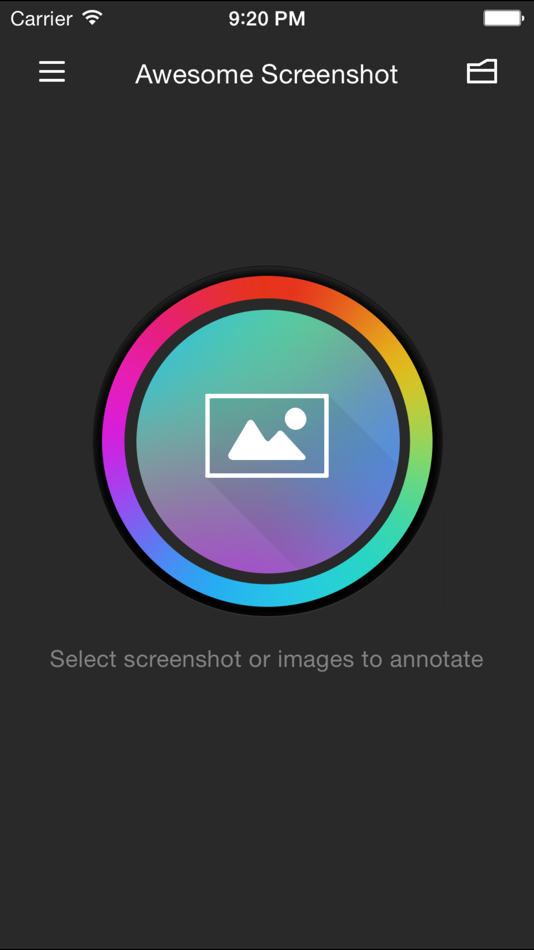
Nemokama programa, senas ekrano kopijų kopijų dalyvis, puikiai susidorojęs su savo užduotimi -sukurti ekrano kopijas (įskaitant pilną puslapį), jų redagavimą ir apdorojimą. Programinė įranga yra funkcinė „iOS 8“ „Safari“ naršyklės funkcinė plėtra ir puikiai tinka senajam išmaniųjų telefonų 4s, 5/5, „iPad“ ar „iPad“ mini, kontroliuojant 8 operacinės sistemos versiją. Palaikymas vėlesnėms OS programinės įrangos kūrėjo versijoms nėra deklaruojamas.
Kaip nufotografuoti ekraną, paprasta:
- Įkeliame nuostabų „Screnshot“ iš „App Store“.
- Atidarykite „Safari“ stebėtojo puslapį ir eikite į meniu.
- Pasirinkite skirtuką „Veiksmas“ (stačiakampis su rodykle) ir spustelėkite „Daugiau“.
- Priešais „Screnshot“ tašką, mes suaktyviname jungiklį.
- Manipuliacijos suteikia ekrano kopijos piktogramos, kuri leidžia jums dirbti su nuostabia ekrano kopija.
- Dabartinė nuoroda bus skirta programai ir bus įmanoma padaryti matomos ekrano ekrano ar puslapio ekraną.
- Redagavimo lange redagavimo langą galima iškirpti, atskiros sritys, pridėti rodykles, tekstą ir kt. D. Pasibaigus darbui su nuotrauka, jį galima išsaugoti įrenginio įrenginyje arba nusiųsti į populiarias paslaugas.
„ScreenShotMaker Pro“
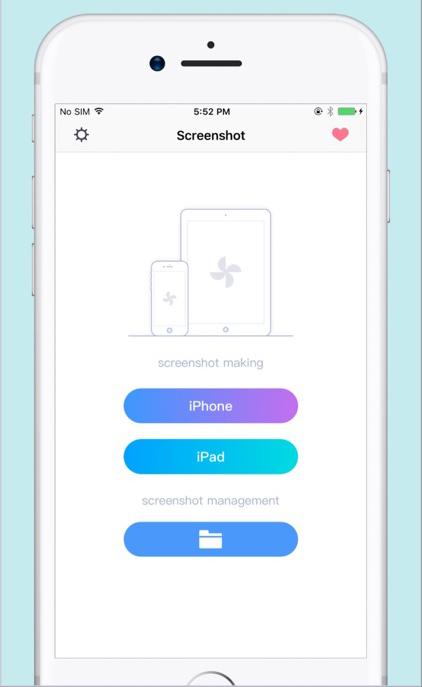
Puiki programa (yra nemokama versija) su įdomiais variantais, įvairių saugojimo formatų palaikymu (JPG, GIF, PNG, BMP) ir galimybė saugoti paveikslėlius bet kuriame nurodytame kataloge, išlaikant katalogą. Programa leidžia atlikti ekrano kopijas įvairiais režimais (visame ekrane, aktyviajame lange ar pasirinktoje dalyje), taip pat iš eilės su tam tikru intervalu (automatinės ekrano kopijos funkcija). Fragmentą galima sumažinti, paveikslėlis padidėja, pridedamas prie jo ir komentarai. Sąveikos patogumui programoje galite priskirti karštus raktus individualiems veiksmams.
Joxi Screnshoter
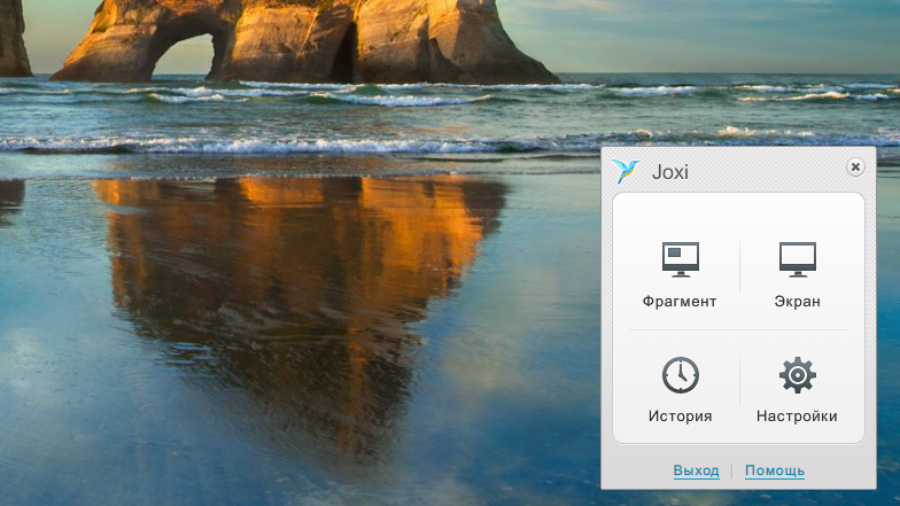
„Mac OS“ įrenginiams rekomenduojame gerą ekrano kopiją - „Joxi“ ekrano kopiją (taip pat galite atsisiųsti planšetinį kompiuterį ar išmanųjį telefoną). Paslauga leidžia ne tik atlikti ekrano ekrano ar fragmento ekrano kopiją. Naudodamiesi „Joxi“ galite laikyti ekrano kopijas debesies saugykloje ir bendrinti jas internetu. Paveikslėlis padarytas akimirksniu, o ją galima lengvai redaguoti - pridėkite užrašus, paryškinkite svarbią informaciją ir kt. D.
Ekrano kopijos rėmelių gamintojas
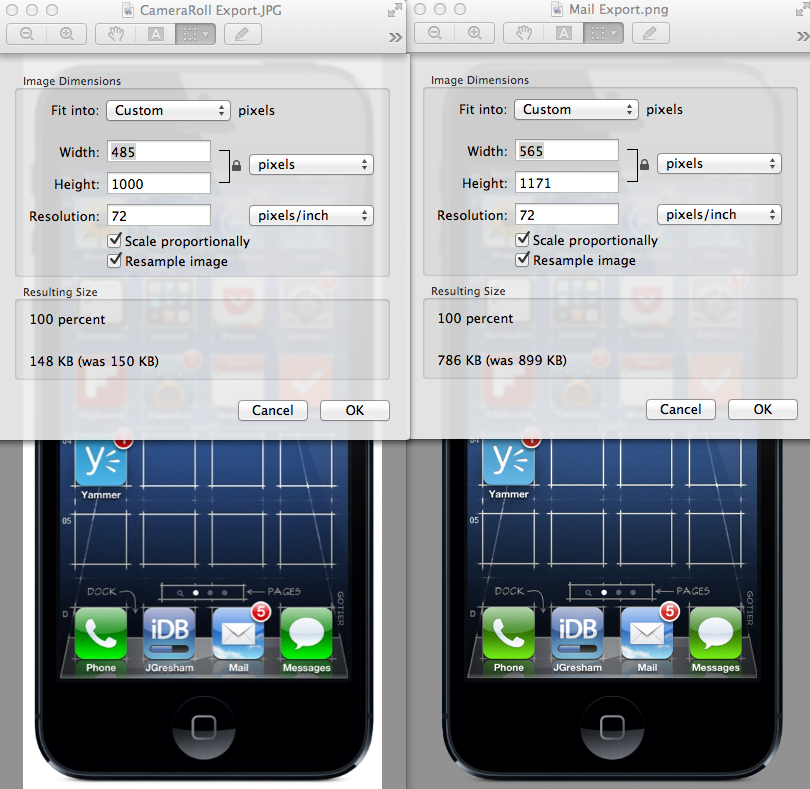
Kita gera programa, leidžianti fotografuoti pilnus suplanuotas ekrano nuotraukas arba aktyvią darbo lango dalį ir išsaugoti failus į iš anksto parinktą katalogą trimis formatais vienu metu. Programinės įrangos pasiūlymai, įskaitant automatinio ekrano kopijų kūrimo variantą kas 15 sekundžių, tačiau pagrindinė jo savybė yra galimybė gatavamam paveikslui naudoti daugybę kadrų, kuriuos taip pat galima sudaryti ekrano kopijomis, pagamintomis per kitas programas.
Kaip nufotografuoti ekrano dalį „iPhone“
Jei jums reikia išsklaidyti tik tam tikrą fragmentą, o ne visą puslapį, galite susitvarkyti su užduotimi per pastatytą redaktorių:
- Ekraną išmeskite įprastu būdu.
- Spustelėkite miniatiūrą, kuri pasirodė dėl fiksavimo ekrano apačioje.
- Tarp galimų redagavimo įrankių viršutiniame dešiniajame kampe pasirinkite fiksavimo piktogramą.
- Naudodamiesi šiuo įrankiu, mes pabrėžiame norimą vaizdo sritį.
- Spustelėkite „Parengta“, kad išsaugotumėte rezultatą.
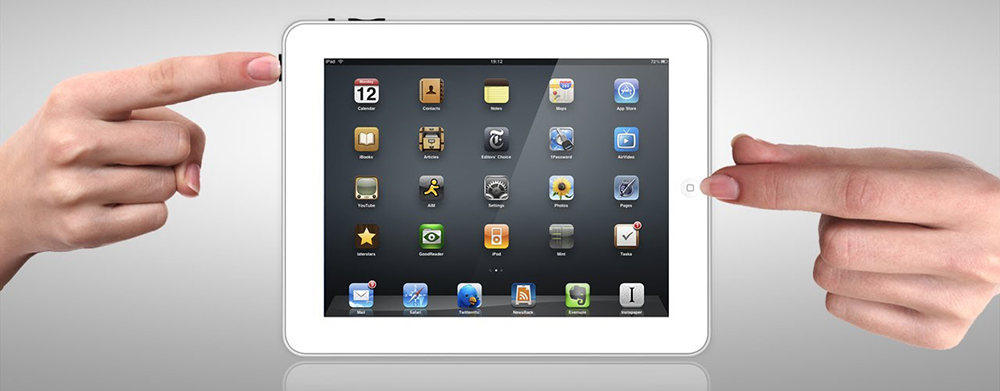
Redaguoti peržiūras palaikomas naudojant „iOS 11“ versiją, taigi, jei savo įrenginyje neradote tokios galimybės, šiam tikslui galite pritaikyti specialią programinę įrangą - nuostabi ekrano kopija, ekrano kopijos rėmelių gamintojas ar kitos komunalinės paslaugos.
Kur saugomos „iPhone“ ir „iPad“ ekrano nuotraukos
Visi pagal numatytuosius nustatymus padarytos ekrano nuotraukos yra išsaugotos galerijoje, kur kitos jūsų nuotraukos, naujose „iOS“ versijose, buvo skirtas specialus albumas ekrano kopijoms. Norėdami rasti išsaugotus vaizdus iš ekrano, tiesiog atidarykite standartinę „Photo“ programą ir eikite į skyrių „Albumai“ - „Ekrano kopijos“.
Tai yra taip paprasta naudojant įprastus įrankius arba naudojant trečiosios vietos įrankius, galite išsklaidyti išmaniojo telefono ar planšetinio kompiuterio ekraną. Ar žinote daugiau metodų ir programų? Pasidalykite šia informacija komentaruose.
- « Vartotojo duomenų atsarginė kopija „iPhone“ nustatymui ir atsarginės kopijos kūrimas
- Kaip ieškoti ir klausytis muzikos telegramoje »

